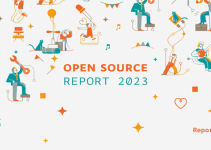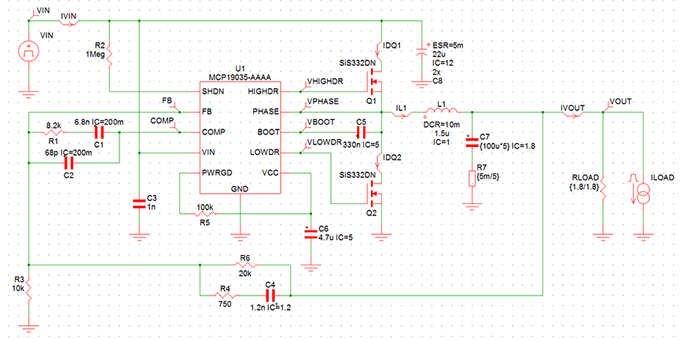
Mindi Online Simulator è uno strumento molto utile per la progettazione, l’analisi, la simulazione e la scelta dei componenti di svariati tipi di circuiti elettronici. Ecco come utilizzarlo al meglio.
Il simulatore Mindi è stato appositamente sviluppato da Microchip, per assistere i progettisti nella scelta della configurazione circuitale ottimale e dei componenti da utilizzare per uno specifico progetto. Il suo funzionamento è molto semplice ed intuitivo, ma soprattutto non richiede il download di nessun software poiché è stato sviluppato come un’applicazione on-line. Esso consente di generare velocemente lo schema circuitale, semplicemente fornendo i dati in ingresso e le specifiche del circuito. Successivamente, se ne può effettuare l’analisi, tramite svariati tipi di simulazioni (in frequenza, a regime e nel transitorio).
Progettazione di un circuito di Power Management
In figura 1, è mostrata la pagina principale del simulatore. La prima volta che l’utente effettua l’accesso saranno richieste alcune informazioni per la registrazione.
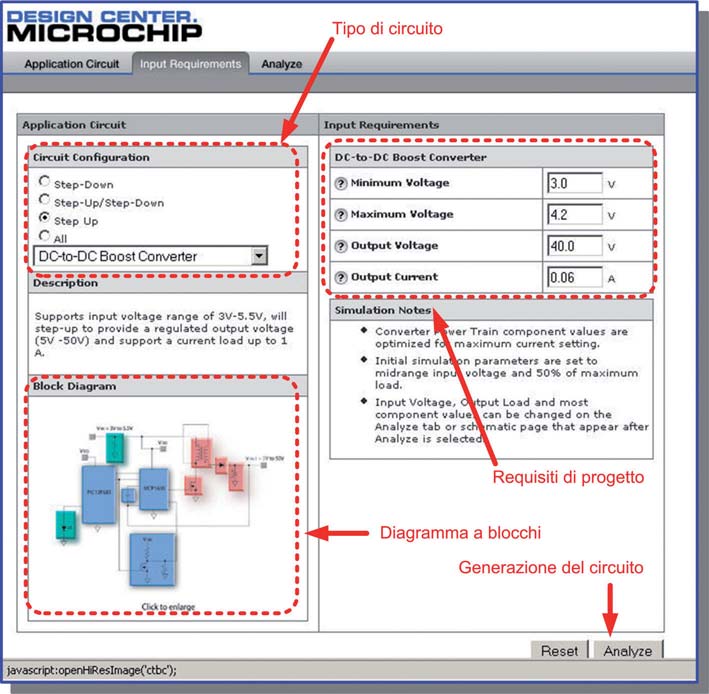
Figura 1: il primo passo di simulazione consiste nello scegliere la configurazione circuitale
(N.B. Se nel browser risulta attivato il blocco pop-up, potrebbero esserci problemi con il processo di registrazione; Microchip consiglia di disabilitare tale opzione durante tale fase).
Selezione dei requisiti progettuali
L’intero processo è suddiviso in quattro step:
■ 1-Selezione del tipo di circuito.
■ 2-Selezione dei requisiti.
■ 3-Generazione del circuito.
■ 4-Selezione ed avvio della simulazione del circuito generato.
L’interfaccia web molto intuitiva, guida l’utente in questi passi di simulazione. Selezionare nella sezione Circuit configuration la checkbox Step Up e nella relativa combobox DC-toDC Boost Converter. Tale schermata è rappresentata in figura 1. Selezionata una configurazione, Mindi mostra in automatico lo schema a blocchi del circuito, con i relativi componenti utilizzati, nella sezione Block Diagram. Facendo click su di esso è possibile ingrandirlo. Nel caso specifico mostrato in figura 2, si riporta un convertitore di tipo step-up realizzato tramite PIC12F683 ed il PWM MCP1630; tale circuito consente di generare una tensione di uscita da 5V a 50V, con un ingresso tra 3V e 5V.
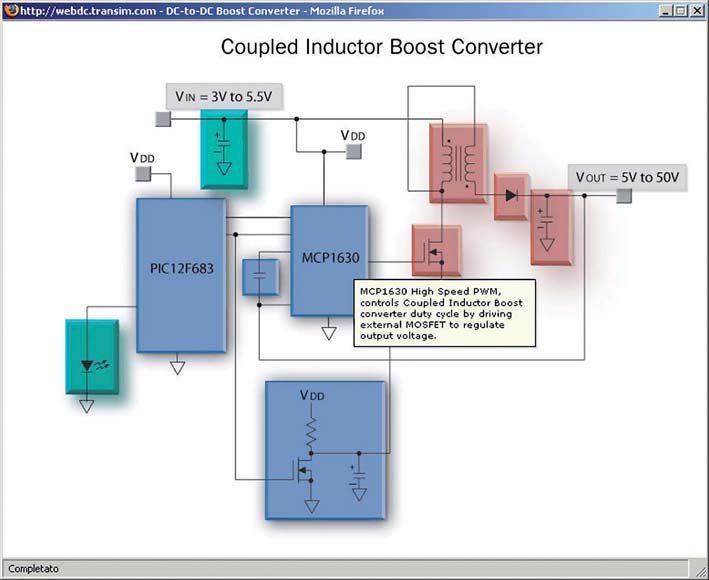
Figura 2: dopo aver selezionato la configurazione circuitale, è possibile visualizzare il diagramma a blocchi del circuito che si andrà a simulare
Molto utili risultano i tooltips che descrivono ogni singolo componente del diagramma a blocchi, semplicemente passando col cursore sull’oggetto interessato. In figura 2, ad esempio, è mostrata la descrizione del blocco MCP1630. Prima di passare alla simulazione è essenziale inserire i parametri operativi, contenuti nella sezione Input Requirements. Nel caso specifico, sono richiesti i valori di tensione di ingresso minimo e massimo, la tensione di uscita regolata e la corrente di carico. Ovviamente, non devono essere superati i valori limite, che sono riassunti nella sezione Description. Qualora l’utente inserisse dei valori oltre i limiti, sarà mostrato un pop-up di warning che ricorda il valore massimo.
Generazione e simulazione del circuito
Terminata la selezione e la descrizione del circuito si può passare alla sua generazione. La sezione Analyze implementa una soluzione circuitale che consente di ottenere i valori specificati. Fare click sul pulsante Analyze. In figura 3 si riporta il circuito generato.
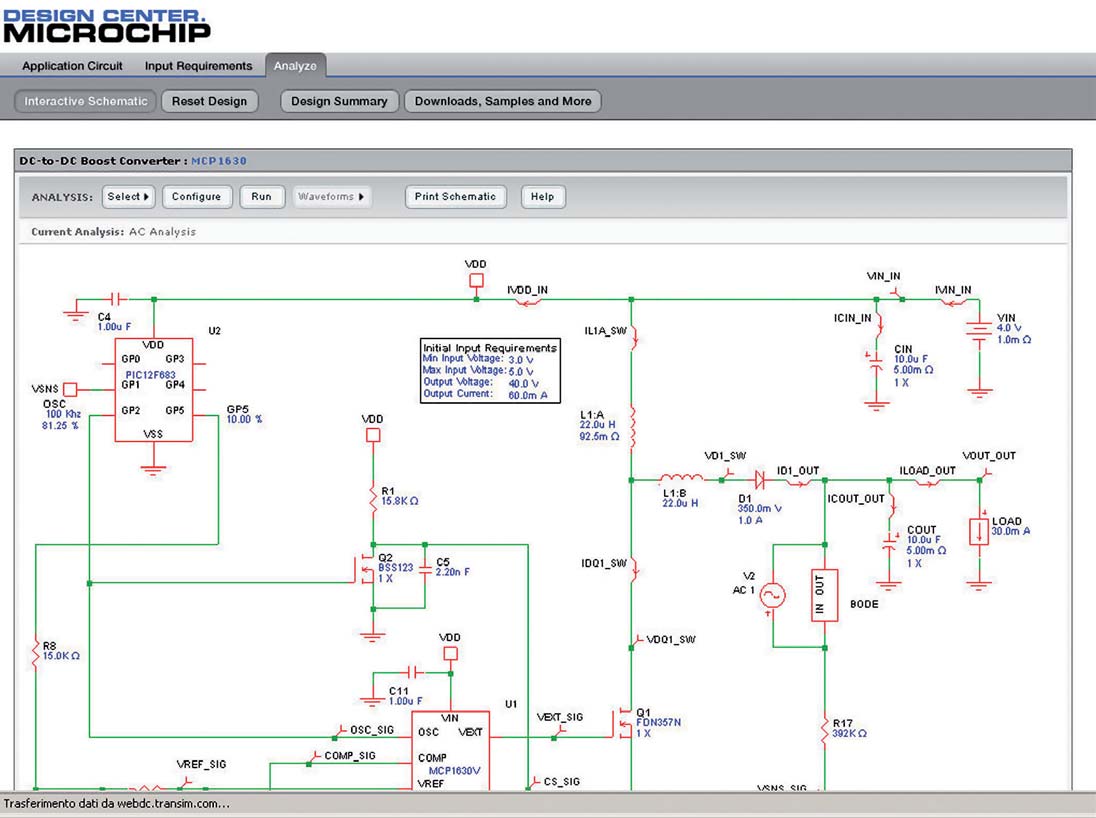
Figura 3: facendo click sul link Analyze, Mindi propone la soluzione circuitale che permette di ottenere i requisiti specificati.
Ovviamente, per un dato problema non esiste una sola soluzione. Quella proposta da Mindi è una delle tante. Il simulatore online non permette però di modificare il circuito, cosa invece possibile scaricando la versione per PC. Sul circuito generato con Mindi, possono essere effettuate tre differenti simulazioni. Il tasto Select consente di scegliere:
■ 1-Analisi in frequenza. Consente di generare il diagramma di Bode, che mostra la risposta del sistema a piccoli segnali. Tale simulazione può essere utilizzata per studiare il guadagno in DC, la banda e la stabilità complessiva. Quando si seleziona questa opzione, una sorgente di segnale e un Bode Analyzer compariranno nello schematico; questo serve per indicare dove il segnale viene immesso. Tramite il pulsante Configure, è possibile stabilire i limiti di frequenza della simulazione. Per avviarla è sufficiente fare click su tasto Run e quindi sul tasto Waveform per visualizzare il risultato ottenuto (vedere figura 4).
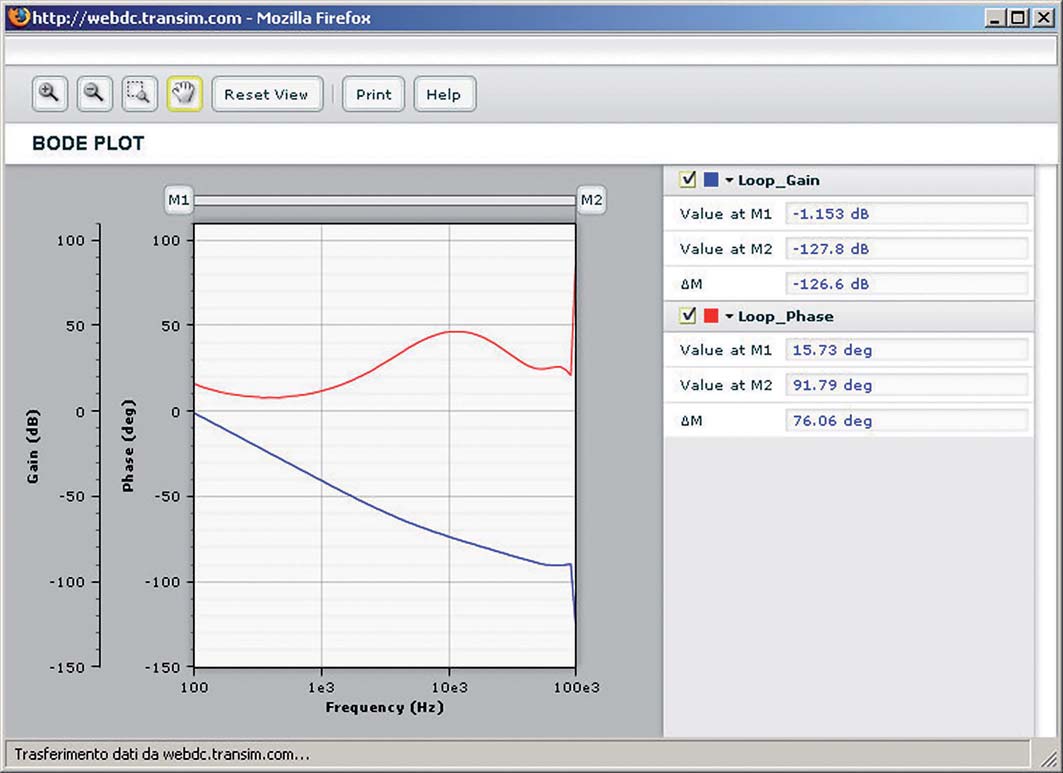
Figura 4: il diagramma di Bode ottenuto con l’analisi in AC.
■ 2-Analisi a regime. Consente di verificare il comportamento del circuito dopo il transitorio. E’ possibile modificare sia la tensione di ingresso (VIN) che la corrente di carico (ILOAD). Per tali modifiche è sufficiente fare click sul generatore di tensione in ingresso o sul carico; in figura 5 è riportata la finestra di pop-up che compare per modificare VIN. Anche in questo caso per avviare la simulazione usare il pulsante Run. Selezionare la forma d’onda da visualizzare tramite il tasto Waveforms.
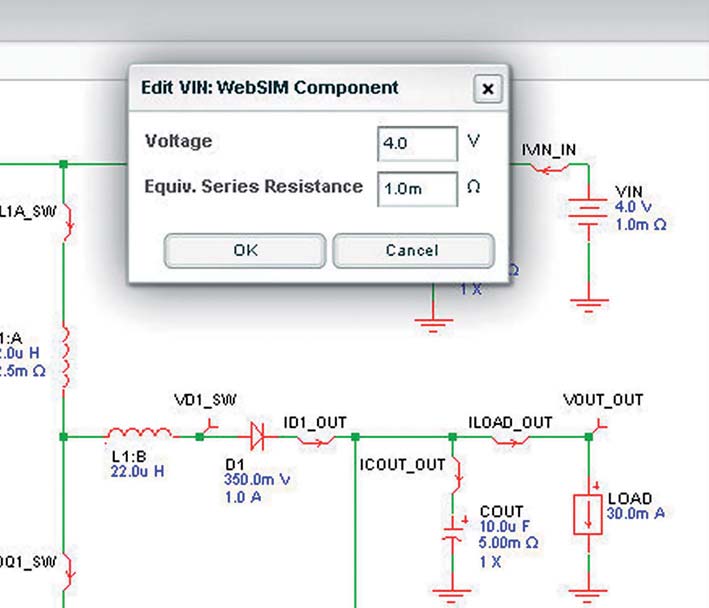
Figura 5: con l’analisi a regime è possibile variare la tensione di ingresso e la corrente di carico.
■ 3-Analisi del transitorio. Serve per verificare il comportamento del circuito all’avvio, evidenziando eventuali spunti di corrente. Questo è ottenuto descrivendo la caratteristica di carico, ossia l’andamento della corrente richiesta in uscita. I parametri necessari sono specificati nella figura 8. Tramite il pulsante Configure si può impostare la durata della simulazione. Fare click su Run per avviarla. In figura 8 si riportano i risultati di questa simulazione. Facendo click sul pulsante Design Summary, Mindi visualizza lo schematico, il riassunto di tutte le simulazioni effettuate e la lista componenti per realizzare il circuito.
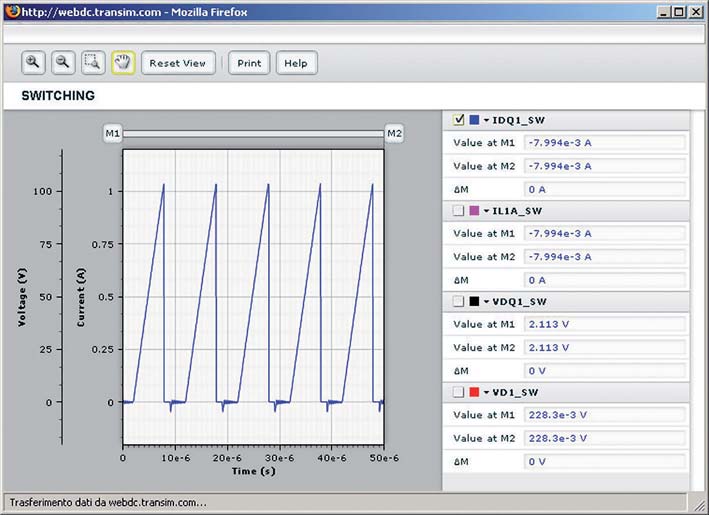
Figura 6: risultato della simulazione a regime
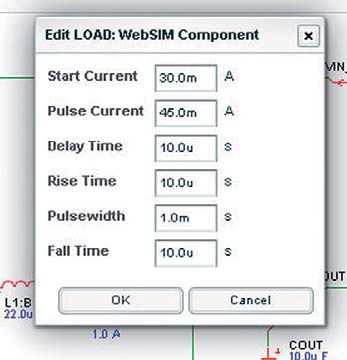
Figura 7: per effettuare l’analisi del transitorio è necessario specificare la caratteristica di carico.
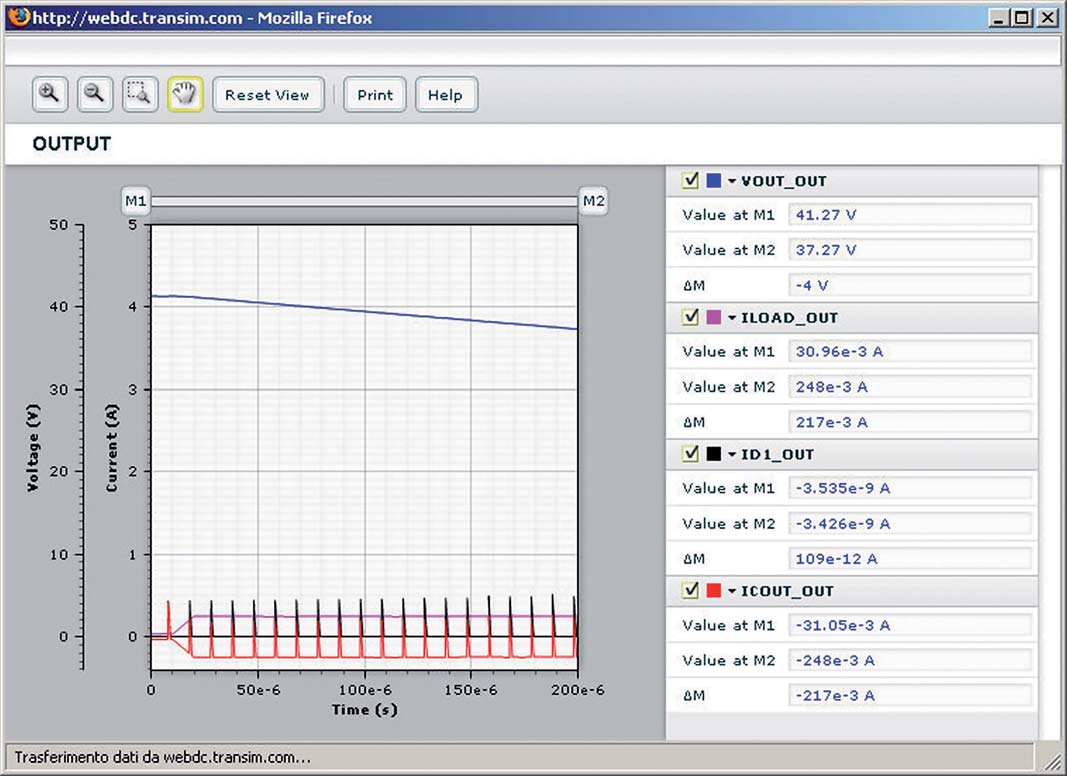
Figura 8: risultato della simulazione di transitorio.
Download dei risultati della simulazione
Facendo click sul pulsante Download, Samples and More si accede all’area download. Cosa molto interessante è la possibilità di effettuare il download non solo del circuito e della lista componenti, ma anche del firmware per il PIC (qualora, come in questo esempio, il circuito lo preveda) ed i file gerber per realizzare lo stampato. Per fare questo fare click sul pulsante Download Mindi Schematic. Sarà mostrata la schermata in figura 9. Inoltre, è data la possibilità di selezionare una o più evaluation board che contengono gli specifici componenti utilizzati nel circuito (pulsante Standard Eval. Board).
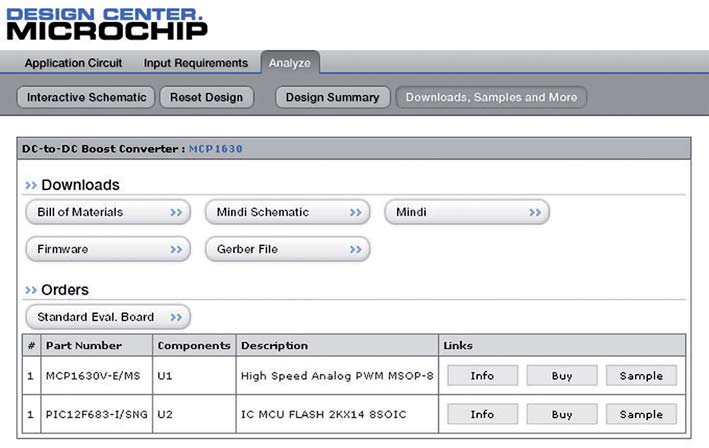
Figura 9: tramite il tasto Download Mindi Schematic è possibili effettuare il download dello schematico, dei file
gerber, della lista componenti e del firmware necessario per il processore (qualora presente nel circuito).
Conclusioni
L’esempio descritto nell’articolo è solo uno dei tanti che è possibile gestire con questo tool di simulazione. Molto interessante per i progettisti è la sezione per la realizzazione e simulazione di filtri attivi (Butterworth, Chebyshev e Bessel), di amplificatori e circuiti per la carica delle batterie.